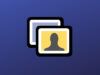Come fare fototessera con iPhone
Hai urgentemente bisogno di rinnovare un documento e, per tale ragione, ti serve una nuova fototessera che ti ritragga esattamente come sei adesso. Sfortunatamente, però, non hai modo di recarti da un fotografo oppure da un’apposita macchinetta. Allora, per far fronte al problema, hai pensato di ricorrere all’aiuto del tuo iPhone e di cercare di scoprire se c’è un modo per avere velocemente una foto in formato fototessera dall’aspetto professionale.
Se le cose stanno così, sono ben felice di aiutarti! Per cominciare ci tengo a precisare che tale formato, utilizzato per i documenti ufficiali, ha dimensione di 35×45 mm (con zona fronte-mento compresa fra 32 e 36 mm) e deve rispettare alcune regole: lo sfondo deve essere neutro e bianco, il soggetto deve essere in posizione frontale con espressione neutra, gli occhi devono fissare l’obiettivo e la bocca deve essere chiusa; inoltre non è possibile indossare copricapi (fatta eccezione per motivi religiosi, culturali o medici) o occhiali con lenti colorate; la luce deve essere molto nitida e, naturalmente, i colori devono essere naturali e non possono essere applicati effetti o filtri di alcun tipo. Oltre a questo, la fotografia non deve presentare ombre, la messa a fuoco deve essere perfettamente nitida e la qualità dell’immagine deve essere elevata.
Pensi di poter soddisfare tutti i requisiti? Benissimo! Allora, se vuoi sapere come fare fototessera con iPhone comincio col dirti che esistono numerose app utili allo scopo, che si occupano praticamente di tutto il necessario. Continuando nella lettura di questo tutorial troverai le migliori in circolazione e informazioni dettagliate per utilizzarle. Per la stampa, assicurati di aver collegato la tua stampate a iPhone correttamente. Detto questo, ti auguro buona lettura e buona fortuna con la tua fototessera!
Indice
App per fare fototessera iPhone

Come detto in precedenza il metodo migliore per fare una fototessera con iPhone è affidarsi alle apposite app. Qui di seguito, quindi, trovi le migliori app disponibili nell’App Store del tuo dispositivo per ottenere risultati eccellenti (e, soprattutto, in linea con le direttive).
La Fototessera
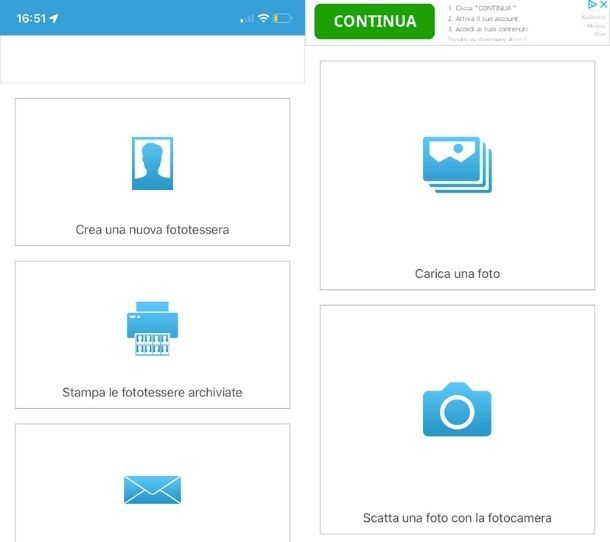
La Fototessera è un’app gratuita, disponibile in App Store, con pubblicità poco invasive e possibilità di acquisti in-app per aumentarne le funzioni, molto semplice da utilizzare per via delle sue impostazioni limitate allo scopo. Per sbloccare i vari formati è possibile eseguire un acquisto singolo da 3,99 euro, mentre per sbloccare tutti i formati disponibili è necessario effettuare un’acquisto da 6,99 euro.
Per scaricarla sul tuo iPhone, collegati al link che ti ho appena fornito direttamente dal tuo “melafonino” (o cercala manualmente in App Store), premi sul pulsante Ottieni e, se necessario, conferma l’operazione tramite Face ID, Touch ID o password dell’ID Apple.
A download ultimato, apri l’app. Nella schermata principale premi sul riquadro Crea una nuova fototessera e seleziona, tra i Paesi presenti, la voce Italy oppure un altro Paese le cui misure sono adatte al tuo scopo, e premi sulla freccia rivolta verso destra. A questo punto, nella nuova schermata apertasi, scegli se caricare una foto tra quelle presenti sul tuo iPhone, tramite la voce Carica foto, oppure se scattare una nuova fotografia con la fotocamera, tramite la dicitura Scatta una foto. In ogni caso, premi poi sul tasto OK per concedere il permesso all’app di accedere alla Galleria e/o alla fotocamera.
Se hai deciso di scattare una nuova fotografia, segui le indicazioni presenti sullo schermo relative alla posizione del mento e della testa, poi premi di nuovo sull’icona della freccia che punta verso destra e, nella nuova schermata che visualizzi, imposta la Saturazione, la Luminosità e il Contrasto spostando le apposite levette, dopodiché premi sulla freccia rivolta verso destra oppure sulla voce Reimposta se desideri che tutto torni come al momento precedente la modifica.
Non ti resta che scegliere il formato desiderato facendo tap su di esso e premere sulla voce Salva, per salvare la foto su iPhone, Stampa, per inviarla alla stampante, Invia foto via email per inoltrarla tramite il tuo servizio di posta elettronica preferito oppure Condividi, al fine di inviarla tramite SMS, WhatsApp o social.
Come puoi vedere il suo uso è estremamente semplice. Ciò che devi fare, però, è stare attento a soddisfare tutti i requisiti necessarie. La fotocamera, infatti, non esegue particolari modifiche, ma aiuta a impostare in maniera corretta formato e posizione del viso.
Fototessera.
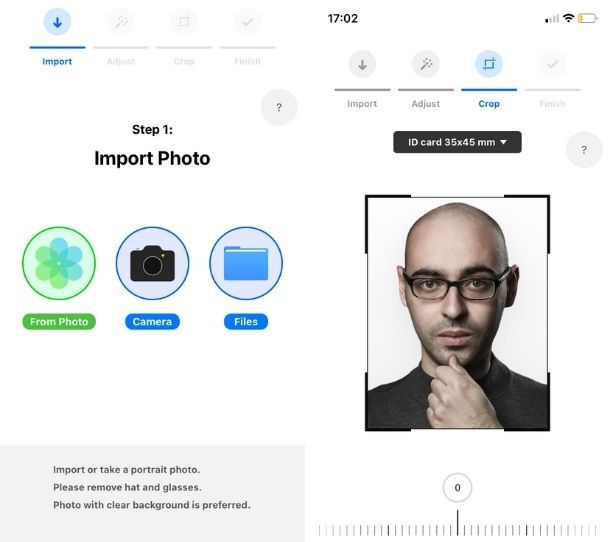
Fototessera. è un’app gratuita, con possibilità di acquisti in-app, disponibile in App Store. Dopo aver creato la propria fototessera, per scaricare quanto fatto, è necessario procedere con la prova gratuita di 3 giorni della versione Premium senza la quale non è altrimenti possibile salvare l’immagine o stamparla.
Per procedere, comunque, scarica l’app in questione sul tuo dispositivo tramite lo store e, ad app avviata, consulta la guida di consigli utili per eseguire le fotografie in maniera corretta. Tale funzione è in inglese e può essere portata avanti, e a termine, premendo sui tasti Okay.
Fatto ciò, puoi scegliere come importare la fotografia: premendo sulla voce From Photo vedrai aprirsi automaticamente l’app Foto del tuo iPhone tramite la quale potrai selezionare una tua immagine; premendo sulla voce Camera, invece, puoi scattare una nuova fotografia utilizzando direttamente la fotocamera del tuo dispositivo (ricorda sempre di conferire i permessi necessari); infine, premendo sulla voce File puoi selezionare un’immagine salvata su iCloud Drive oppure nella cartella iPhone.
Nel caso in cui, quindi, dovessi creare una fototessera da zero seleziona la voce Camera, crea le condizioni necessarie per far sì che la fotografia rispetti tutti gli standard che ti ho elencato in precedenza e procedi con lo scatto.
A scatto eseguito, se è venuto bene, premi sulla voce Use Photo (in basso a destra) e successivamente sul tasto Next Step. A questo punto attendi qualche secondo che l’app effettui in automatico gli aggiustamenti necessari, come la realizzazione dello sfondo completamente bianco e la rimozione delle ombre.
Se la foto ti soddisfa premi il tasto Next Step, in alternativa, utilizza i pulsanti posti al di sotto dell’ immagine per eseguire ulteriori modifiche: tramite la prima icona, quella rappresentata da un cerchio bianco, potrai modificare lo sfondo, tramite il secondo cerchio grigio, invece, potrai selezionare il livello di opacità e, con le altre icone presenti, la luminosità, la temperatura, le ombre e, infine, la saturazione.
Fatto ciò, non ti resta che selezionare le dimensioni: fai tap sulla voce Passport 2×2 in e, nel riquadro che vedi aprisi a schermo, seleziona l’opzione Italy relativamente alla voce Country e il tipo di documento, come ID Card 35×45 per la Carta d’Identità, accanto alla voce Document. Per concludere, premi i tasti Choose e Next Step.
Ora la foto è pronta: seleziona il tuo indice di gradimento del servizio e procedi premendo sul tasto Export, per scaricare l’immagine in diversi formati (PNG o JPG) o Print, per stampare la tua serie di fotografie da utilizzare per i documenti. Una volta individuata la misura che fa al caso tuo tra tutti i template presenti premi il tasto Choose e visualizza il risultato.
Desideri più foto rispetto a quelle presenti? Allora premi sul numero accanto alla voce Copies e dal menu che vedi aprirsi, seleziona il numero di foto che desideri. In qualsiasi caso, per procedere, è necessario attivare la prova gratuita di 3 giorni di Passport+, la versione Premium dell’applicazione, al prezzo di 21,99 euro/anno. Premi, quindi, sui pulsanti Get Passport+ e Subscribe Now, poi conferma l’operazione tramite Face ID, Touch ID o codice.
Non ti resta che premere di nuovo sul tasto Print, selezionare la stampante accanto alla voce Printer, il numero di copie tramite la voce 1 Copy, scegliere la taglia della stampa con la funzione Paper Size e l’orientamento con il comando Orientation. Una volta scelte tutte queste specifiche, premi sulla voce Print, in alto a destra per stampare o, se non hai selezionato una stampante, per salvare il documento in formato PDF tramite stampante virtuale.
Altre app per fare fototessera iPhone
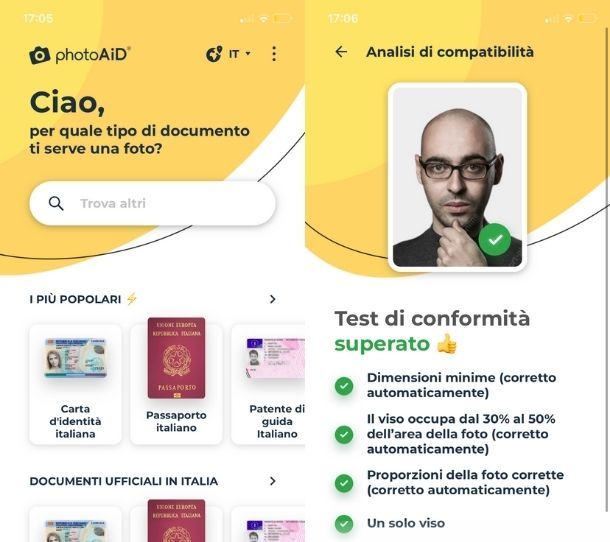
Le soluzioni che ti ho proposto, per un motivo o per l’altro, non soddisfano le tue aspettative e ti stai ancora chiedendo come fare fototessera con iPhone? In tal caso ti consiglio di provare le ulteriori app descritte nell’elenco qui sotto. Sono sicuro che, fra di esse, troverai quella che fa al caso tuo.
- Fototessera per documenti – si tratta di un’app gratuita, con possibilità di acquisti in-app per rimuovere le pubblicità a 3,99 euro una tantum e per ottenere copie multiple colorate a 6,99 euro una tantum. Permette di scattare o selezionare foto, aiuta nell’assumere la corretta posizione tramite i suggerimenti per la collocazione del mento e il limite superiore della testa, di eseguire alcune semplici modifiche e, infine, di scegliere se salvare, stampare, inviare via email o condividere in altro modo il lavoro fatto.
- App Fototessera – anche in questo caso si tratta di un’app gratuita, con possibilità di acquisti in-app a 9,99 euro un tantum per eliminare le pubblicità. Il suo funzionamento è molto semplice e consente di utilizzare un’immagine presente in galleria oppure di scattarne direttamente una con la fotocamera di iPhone. Tra le sue funzioni consente di selezionare diversi formati fototessera in base al tipo di documento, di modificare lo sfondo per renderlo uniforme e di rifinire l’immagine. Una volta terminato è possibile salvare le varie copie dell’immagine nell’app Foto del proprio iPhone.
- Foto AiD Fototessera Documenti – app gratuita, con possibilità di realizzazione di foto Premium (5,99 euro a ordine o 9,95 euro con stampa) che consente di effettuare fototessere selezionando in precedenza il tipo di documento necessario e con l’aiuto di una sagoma. Nella versione Premium esegue in automatico un test di conformità sugli errori più comuni ed elimina totalmente lo sfondo. Nella versione gratuita, invece, permette di scaricare la propria fototessera in formato singolo e multiplo direttamente nell’app Foto di iPhone.

Autore
Salvatore Aranzulla
Salvatore Aranzulla è il blogger e divulgatore informatico più letto in Italia. Noto per aver scoperto delle vulnerabilità nei siti di Google e Microsoft. Collabora con riviste di informatica e cura la rubrica tecnologica del quotidiano Il Messaggero. È il fondatore di Aranzulla.it, uno dei trenta siti più visitati d'Italia, nel quale risponde con semplicità a migliaia di dubbi di tipo informatico. Ha pubblicato per Mondadori e Mondadori Informatica.